Existen diversas formas de habilitar macros en Excel ya que por seguridad Excel los deshabilita, para ello en primer lugar debemos estar seguros que el archivo con macros que se habilitará sea confiable y luego de ello dependiendo del escenario en el que nos encontremos podremos proceder a habilitar las macros. Entre estos escenarios tenemos:
Habilitar macro cuando aparece la barra de Mensajes:
Cada vez que abrimos un archivo en Excel que contenga macros saldrá la Barra de Mensajes con un ícono de escudo y dependiendo de la versión de Excel con la que trabajemos puede tener el siguiente mensaje:
Excel 2013-2010: "Advertencia de Seguridad Las macros se han deshabilitado " y a continuación la opción "Habilitar Contenido":
Excel 2007: "Advertencia de Seguridad Las macros se han deshabilitado " y a continuación la opción "Opciones":
En el primer caso (Excel 2013-2010) sólo tenemos que hacer clic en la opción "Habilitar contenido" para habilitar las macros del archivo abierto, en el segundo caso (Excel 2007) tenemos que hacer clic en "Opciones" y a continuación saldrá la siguiente venta donde debemos buscar la opción "Habilitar este contenido" y luego clic en Aceptar:
De esta forma se habilitan los macros en Excel, sin embargo a veces al abrir Excel no nos percatamos de esta barra de mensajes y simplemente la cerramos por lo que luego al querer utilizar las macros del archivo no funcionaran y nos saldrá el siguiente mensaje "Debido a su configuración de seguridad, se han deshabilitado las macros. Para ejecutar macros es necesario que primero vuelva a abrir este libro. Para obtener más información sobre cómo habilitar macros, haga clic en Ayuda":
Bastará con volver a abrir el libro para activar las macros tal cual lo explicado.
Habilitar macro desde el Centro de Confianza:
Al realizar el cambio desde el Centro de Confianza, la configuración de las macros cambiará para todos los libros de Excel que se ejecuten a futuro, tener en cuenta que este cambio no aplica para otros programas de Office. El procedimiento a realizar es el siguiente:
- Hacer clic en la pestaña Archivo (Excel 2013-2010) ó en el botón de Microsoft Office (Excel 2007)
- Hacer clic en Opciones (Excel 2013-2010), Opciones de Excel (Excel 2007)
- Hacer clic en Centro de Confianza y luego en Configuración del Centro de confianza.
- Hacer clic en Configuración de macros.
- Seleccionar la mejor opción según nuestras necesidades.
- Hacer clic en Aceptar
- Salir de Excel y reiniciarlo para verificar la configuración elegida.
Dentro de la configuración de macros se tienen las siguientes opciones que pasare a explicar a detalle:
- Deshabilitar todas las macros sin notificación Al seleccionar esta opción, se procederá a deshabilitar todos las macros y tampoco saldrá el mensaje de Advertencia de Seguridad cuando se abra un archivo con macros, por tanto no se podrá identificar que el archivo tiene macros ni tampoco que están deshabilitados hasta su ejecución.
- Deshabilitar todas las macros con notificación Se deshabilitan las macros, pero al abrir un archivo con macros saldrá al inicio el mensaje de Advertencia de seguridad, esta opción es la que Excel tiene activa por defecto.
- Deshabilitar todas las macros excepto las firmadas digitalmente Sólo se ejecutarán aquellas macros que cuenten con una firma digital emitida por un editor de confianza, lo cual hoy en día existe muy poco, en caso se abra un archivo con macros que no cuente con dicha firma entonces automáticamente saldrá el mensaje de Advertencia de Seguridad.
- Habilitar todas las macros (no se recomienda, se podría ejecutar código peligroso) Esta es la opción mediante la cual se ejecutan todas las macros sin excepción al abrir cualquier archivo con estas propiedades . Esta configuración puede poner en peligro nuestros equipos si no estamos seguros de lo que estamos abriendo.
Tomar en cuenta también que para ir al Centro de confianza se puede hacer desde la ficha Programador ---> Seguridad de Macros ---> Configuración de macros:
Si la ficha Programador no está disponible realizar lo siguiente:
- Haga clic en el botón de Microsoft Office (Excel 2007) ó en Archivo (Excel 2013-2010)
- Luego, en Opciones de Excel.
- Haga clic en Más frecuentes y finalmente,
- Active la casilla de verificación Mostrar ficha Programador en la cinta de opciones

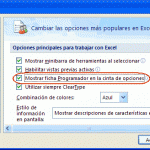
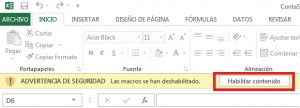
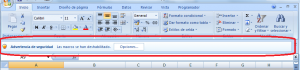
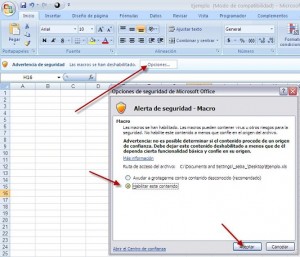

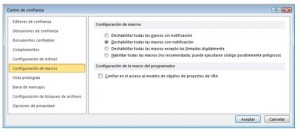
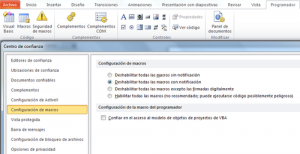
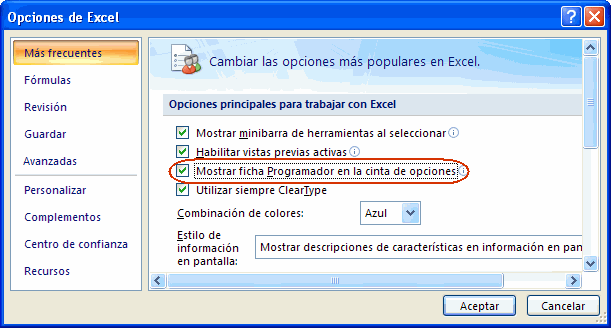
15/05/2015 a las 9:26 am
Al seleccionar la opción Habilitar todas las macros (no se recomienda, se podría ejecutar código peligroso), y al abrir un excel con macros tambièn sale el aviso HABILITAR CONTENIDO, debería salir o no este aviso. Esa es mi duda.
28/05/2015 a las 5:47 pm
No debería salir ese aviso porque al escoger la opción de "Habilitar todas las macros", se ejecutan sin preguntarte antes. En todo caso, habrás escogido la opción de "Deshabilitar todas las macros con notificación", donde las macros están deshabilitadas, pero al abrir el archivo aparecerá alertas de seguridad indicando que hay macros y te pedirán que las habilites para su adecuada funcionamiento.
18/01/2018 a las 9:01 am
que pasa si después de seguir todos los pasos arriba mencionados aun no corre adecuadamente el libro
27/04/2018 a las 3:01 am
la opcion grabar o crear macro ma sale hinabilitada ?
no puedo crear macros
ya he probado de muchas maneras y no he podido
18/02/2020 a las 3:47 pm
Para habilitar las macros desde el registro hay que buscar estas lineas, y:
Equipo\HKEY_CURRENT_USER\Software\Microsoft\Office\12.0\excel\security
Equipo\HKEY_CURRENT_USER\Software\Microsoft\Office\14.0\excel\security
Equipo\HKEY_CURRENT_USER\Software\Microsoft\Office\16.0\excel\security
Equipo\HKEY_CURRENT_USER\Software\Policies\Microsoft\Office\12.0\excel\security
Equipo\HKEY_CURRENT_USER\Software\Policies\Microsoft\Office\14.0\excel\security
Equipo\HKEY_CURRENT_USER\Software\Policies\Microsoft\Office\16.0\excel\security
Agregar/cambiar este valor:
"VBAWarnings"=dword:00000001
01/06/2020 a las 8:12 am
En un libro de excel en particular puse "habilitar contenido" y ahora no tengo forma de abrirlo sin detener la macro para editarla aunque deshabilite las macros. ¿Cómo lo puedo resolver? Es solo en ese libro "habilitado, el resto los edito sin problemas.